Nella barra degli strumenti della vista Modifica etichetta, fare clic sul pulsante ![]() , oppure selezionare Sfondo nel menu Immagine. Si visualizza la finestra di dialogo Impostazioni sfondo.
, oppure selezionare Sfondo nel menu Immagine. Si visualizza la finestra di dialogo Impostazioni sfondo.
Selezionare un tipo di applicazione e utilizzare le schede per selezionare l'immagine da utilizzare come sfondo.
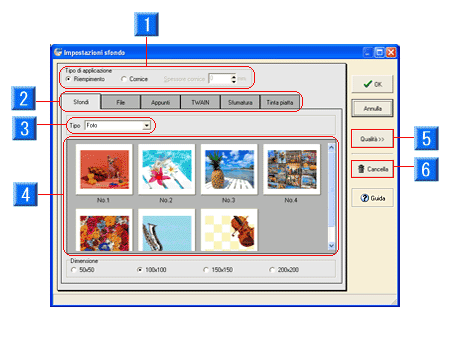
- Tipo di applicazione: selezionare un tipo di applicazione per lo sfondo. L'opzione Riempimento applica lo sfondo all'intera etichetta, mentre l'opzione Cornice utilizza l'immagine di sfondo come cornice dell'etichetta con lo spessore specificato.
- Schede dei formati: queste schede consentono di selezionare il formato per lo sfondo. Fare clic sulla scheda desiderata.
- Tipo: consente di selezionare lo stile per lo sfondo, tra Foto e Illust.
- Anteprima dell'immagine: visualizza un'anteprima dell'immagine selezionata.
- Qualità>>: consente di regolare la qualità dell'immagine selezionata nella finestra di dialogo Regolazione dell'immagine di sfondo. Per ulteriori informazioni, consultare l'argomento "Funzioni > Modifica di oggetti > Sfondo/immagine > Regolazione di un'immagine".
- Cancella: elimina lo sfondo selezionato.
* È anche possibile selezionare il comando Proprietà nel menu a comparsa (pulsante destro del mouse) della vista Modifica etichetta per aprire questa finestra.
* Per selezionare sfondi diversi, consultare l'argomento "Funzioni > Modifica di oggetti > Sfondo/immagine > Selezione di un'immagine".
Una volta selezionato uno sfondo, fare clic sul pulsante OK. Lo sfondo verrà impostato.
* Al contrario di altri oggetti, non è possibile spostare o ingrandire uno sfondo. È possibile regolare l'intervallo di stampa nella finestra di dialogo Area di stampa dello sfondo. Per ulteriori informazioni, consultare l'argomento "Funzioni > Modifica di oggetti > Sfondo/immagine > Regolazione di un'immagine".